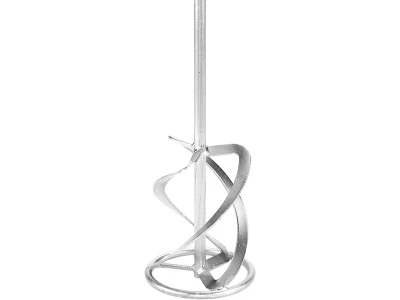Ob in der Werkstatt, auf der Baustelle oder zuhause: Die Festool App ist dein Begleiter für smartes Arbeiten und perfekte Ergebnisse.
Allgemein
Anmeldung
- Rufe die nachfolgende Internetseite auf: www.festool.de/MyFestool und klicke auf „Neues Konto erstellen“.
- Wähle dein Land aus und gebe folgende Daten ein: E-Mail-Adresse, Passwort und bestätigen Sie die MyFestool Nutzungsbedingungen.
- Du erhältst an die angegebene E-Mail-Adresse eine Bestätigungs-E-Mail. Klicke hier auf „MyFestool Anmeldung bestätigen“. Bitte beachte, dass der Link 30 Tage nach Erhalt der E-Mail aktiv ist. Solltest du diese Frist überschreiten, bitten wir dich den Registrierungsprozess neu zu starten.
- Bitte logge dich in dein Konto mit deinen Zugangsdaten ein.
- Vervollständige deine Daten in den Pflichtfeldern (Telefon-Pin, Privat/Gewerblich-> Firmenname, Anrede, Vor-& Nachname).
- Lade dir die Festool Work App (verfügbar im App Store für Android und iOS) kostenfrei herunter.
- Nach dem Öffnen der App hast du die Möglichkeit Ihr MyFestool Konto mit der App zu verbinden. Klicke hierfür bitte auf „Anmelden“. Oder lege dir mit Klick auf das Feld „Konto kostenlos erstellen“ ein MyFestool Konto neu an.
- Bitte wähle dein Land aus und gebe die angeforderten Daten wie E-Mail-Adresse, Passwort, Anrede, Vorname, Name etc. an und stimme den MyFestool Nutzungsbedingungen zu.
- Nun erhältst du an die angegebene E-Mail-Adresse eine Bestätigungs-E-Mail. Bitte klicke hier auf „MyFestool Anmeldung bestätigen“, um dein Konto zu aktivieren. Bitte beachte, dass der Link 30 Tage nach Erhalt der E-Mail aktiv ist. Solltest du diese Frist überschreiten, bitten wir dich den Registrierungsprozess neu zu starten.
- Bitte logge dich in dein Konto mit deinen Zugangsdaten ein.
- Vervollständige deine Daten in den Pflichtfeldern (Telefon-Pin, Privat/Gewerblich-> Firmenname, Anrede, Vor-& Nachname).
Damit du in einem MyFestool Konto deine bereits registrieren Geräte in der Maschinenübersicht sehen und diese auch verwalten kannst, haben wir für dich ein MyFestool Konto vorbereitet, das du mithilfe eines an dich versandten Einladungsschreibens über den individuellen Einladungscode erstellen kannst.
- Um dein MyFestool Konto zu aktivieren, scanne den QR-Code oder gebe folgende Web-Adresse ein: https://login.festool.com/myfestool.
- Wähle dein Land aus und geben die folgenden Daten ein: E-Mail-Adresse, Passwort sowie den im Schreiben angeführten Einladungs-Code in folgendem Format: AAA-BBB-CCC-DDD. Bestätige anschließend die MyFestool Nutzungsbedingungen.
- Du erhältst an die angegebene E-Mail-Adresse eine Bestätigungs-E-Mail. Klicke hier auf „MyFestool Anmeldung bestätigen“. Bitte beachte, dass der Link 30 Tage nach Erhalt der E-Mail aktiv ist. Solltest du diese Frist überschreiten, bitten wir dich den Registrierungsprozess neu zu starten.
- Bitte logge dich in dein Konto mit deinen Zugangsdaten ein.
- Vervollständige deine Daten in den Pflichtfeldern (Telefon-Pin, Privat/Gewerblich-> Firmenname, Anrede, Vor-& Nachname).
Dein Passwort muss folgende Kriterien erfüllen:
- aus mindestens acht Zeichen bestehen
- Klein- und Großbuchstaben verwenden
- mindestens eine Zahl und ein Sonderzeichen beinhalten
- Rufe die folgende Internetseite auf: www.festool.de/MyFestool.
- Klicke auf „Passwort zurücksetzen“ und gebe deine E-Mail-Adresse ein.
- Du erhältst eine E-Mail, über die du ein neues Passwort vergeben kannst.
Profil bearbeiten/Konto löschen
Mein Unternehmen
- Loggen sie sich unter folgendem Link www.festool.de/myfestool in MyFestool ein.
- Die Funktion einen Mitarbeiter einzuladen, finden Sie nach Anmeldung in Ihrem persönlichen MyFestool Bereich unter „Mein Unternehmen“
- Geben Sie hier die E-Mail-Adresse Ihres Mitarbeiters ein. Bitte beachten Sie, dass für den Versand einer Einladung noch kein MyFestool Konto bestehen darf. Nun erscheint die E-Mail-Adresse des Mitarbeiters in der Übersicht mit dem Status „Offen“.
- Nachdem der Mitarbeiter die Einladung bestätigt und seine Daten in MyFestool Konto vervollständigt hat, wechselt der Status in der Übersicht zu „Bestätigt“. Der Mitarbeiter kann nun alle Werkzeuge der Firma sehen und weitere Funktionen nutzen.
- Sobald du zu MyFestool eingeladen wurdest, erhältst du eine E-Mail. Bestätige die Einladung, indem du auf „Jetzt MyFestool Konto bestätigen“ klickst.
- Die Bestätigungsseite öffnet sich automatisch (deine E-Mail-Adresse ist vorbefüllt) und du kannst nun dein Passwort bestimmen, die MyFestool Nutzungsbedingungen bestätigen und auf „Erstelle dein Konto“ klicken.
- Nun kannst du deine Daten vervollständigen und in deinem MyFestool Konto alle Werkzeuge der Firma sehen und weitere Funktionen nutzen.
Garantieregistrierung
Um Maschinen aus einem anderen MyFestool Konto zu übertragen, benötigst du eine Kopie des Garantie-Zertifikats bzw. die T-/S-Nr. und Garantie-Nummer von zwei sich in Garantie befindenden Maschinen.
- Melde dich bei deinem MyFestool Konto an.
- Wähle im Menü „Meine Produkte“ aus.
- Klicke auf „Du vermisst ein bereits zur Garantie registriertes Produkt in der Übersicht?“.
- Gebe anschließend die T-Nr., S-Nr. und die Garantie-Nummer ein.
- Bestätige deine Eingabe.
- Klicke auf „Zweites Produkt hinzufügen, um alle Produkte zu übertragen“.
- Gebe nun die T-Nr., S-Nr. sowie die Garantie-Nummer der zweiten Maschine an und bestätige deine Eingabe.
- Bestätige, dass du der Eigentümer aller Maschinen bist und klicke auf „Alle Produkte übertragen“.
Um eine bestehende Garantieregistrierung übertragen zu können, benötigen Sie die T- und S-Nummer der Maschine sowie eine Kopie des Garantiezertifikats bzw. die sich darauf befindende Referenznummer der Garantie.
- Melden Sie sich in Ihrem MyFestool Konto an.
- Wählen Sie im Menü „Meine Produkte“ aus.
- Klicken Sie auf „Sie vermissen ein bereits zur Garantie registriertes Produkt in der Übersicht?“
- Geben sie anschließend die T-Nr., S-Nr. und die Garantienummer der Maschine ein, die Sie gerne übertragen möchten.
- Bestätigen Sie Ihre Eingabe.
Ab dem 01.01.2021 kann die Registrierung zur Garantie all-inclusive1 nur noch durch dich als Kunde exklusiv in MyFestool erfolgen. Bitte beachte, dass dein Händler die Registrierung nicht mehr für dich übernehmen kann. Du kannst dein Werkzeug innerhalb der ersten 100 Tagen nach dem Kauf/Lieferung ganz einfach online in deinem MyFestool Konto registrieren. Du erreichst MyFestool über unsere Webseite oder die Festool Apps.
Registrierung über die Webseite:
- Logge dich in dein MyFestool Konto unter www.festool.de/MyFestool ein.
- Das Formular zur Garantieregistrierung findesst du nach Anmeldung in deinem persönlichen MyFestool Bereich unter „Werkzeug registrieren“ oder unter diesem Link: www.festool.de/myfestool/garantieregistrierung.
- Fülle das Formular in folgenden Feldern aus: T.Nr., S.Nr. (du findest diese Daten auf der beiliegenden Garantiekarte oder auf dem Typenschild deiner Maschine), Kaufdatum/Lieferdatum (du kannst hier nur ein Datum, das max. 100 Tage nach Kauf/Lieferung liegt, eingeben. Bitte gebe das Datum ein, das auf deinem Kaufbeleg/deinem Lieferschein angegeben ist.). Lade deine Rechnung/deinen Lieferschein hoch (bitte Größe und Format der Datei beachten), gebe optional die Daten deines Händlers ein und vervollständige ggf. deine Daten.
- Du hast deine Maschine erfolgreich registriert und kannst jederzeit in der Maschinenübersicht das Garantie-Zertifikat herunterladen.
Registrierung über Festool Work App:
- Oder du nutzt die Festool Work App (verfügbar für Android und iOS).
- Logge dich dafür bei MyFestool ein.
- Scanne den Barcode deiner neu gekauften Maschine oder scanne den Barcode auf der Garantiekarte, die deiner Maschine beiliegt oder verbinde dich mit einem Bluetooth®-fähigen Werkzeug, fotografiere die Rechnung oder den Lieferschein, lade diesen hoch und profitiere von den Leistungen unserer „Garantie all-inclusive“.
- Du hast deine Maschine erfolgreich registriert und kannst jederzeit in der Maschinenübersicht das Garantie-Zertifikat herunterladen.
Online-Reparaturauftrag
Du benötigst weitere Hilfe zu MyFestool?
- Garantie all-inclusive gilt für alle innerhalb von 30 Tagen nach Kauf registrierten Festool Werkzeuge. Es gelten die Festool Garantiebedingungen, einzusehen unter www.festool.de/garantiebedingungen.
- „Rundum-Reparatur gratis“ gilt auch für Akkupacks und Ladegeräte, jedoch nicht für sonstiges Verbrauchsmaterial und Zubehör und selbst zerlegte Geräte, sowie Schäden durch unsachgemäßen Gebrauch, Verwendung von nicht originalen Teilen und bei kontinuierlich stark verschleißendem Gebrauch.